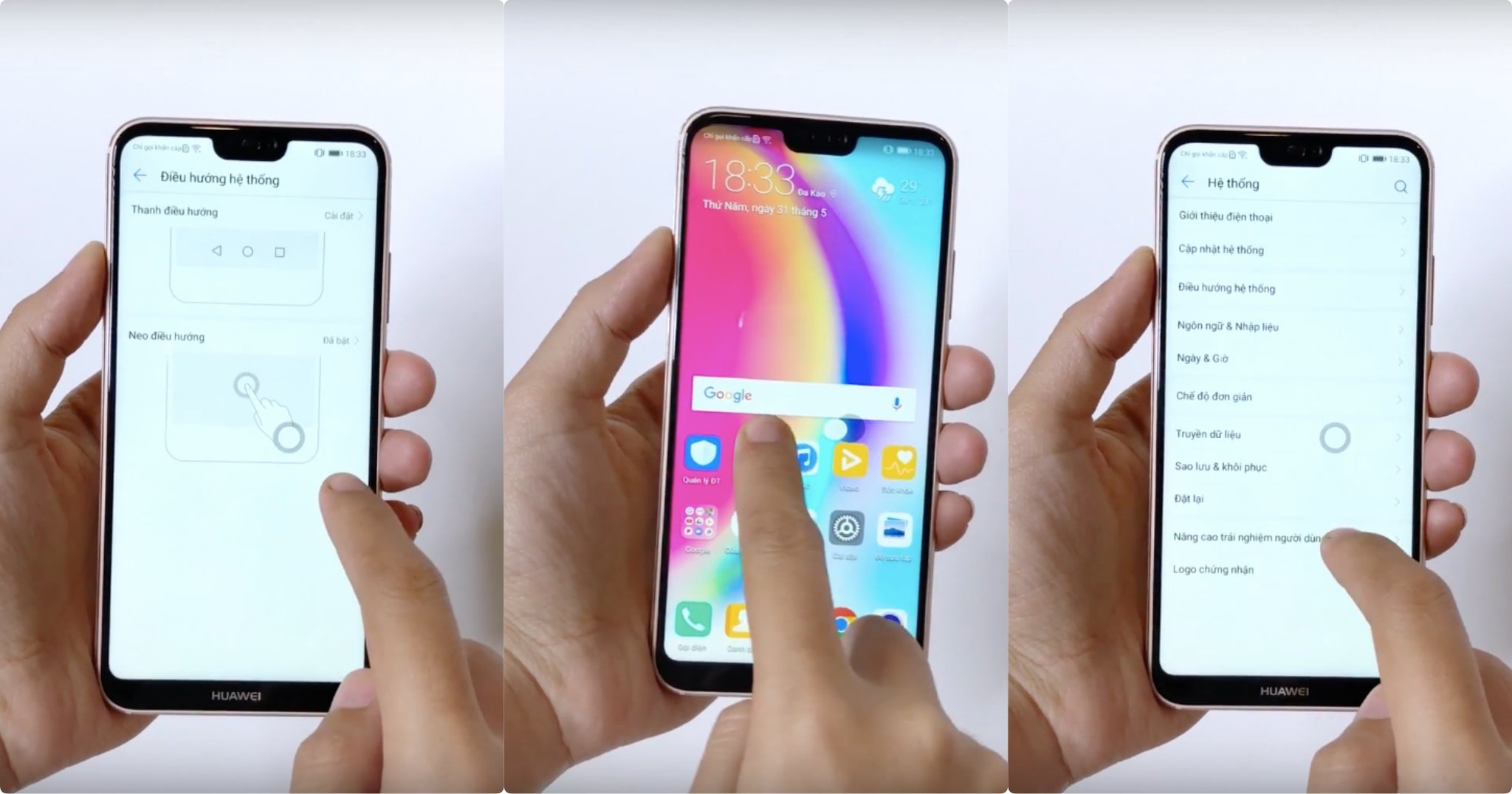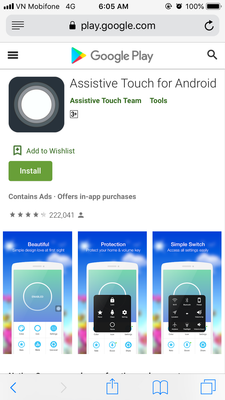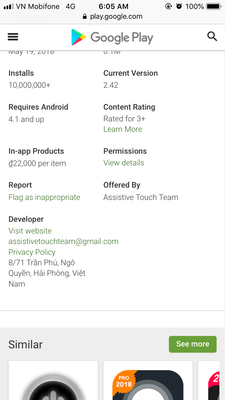Nova 3e không có cử chỉ điều hướng bằng cách vuốt từ dưới lên như những máy flagship nhưng bạn vẫn có thể ẩn ba phím điều hướng để tận dụng không gian màn hình và sử dụng một công cụ khác để thay thế, đó là Neo điều hướng. Thật ra thì không chỉ riêng Nova 3e hay máy Huawei có tai thỏ, nhiều chiếc máy Huawei khác đang chạy EMUI đều có tính năng này. Neo điều hướng thực chất là một chấm tròn trên màn hình, sẽ đảm nhận vai trò như nút Home ảo mà anh em không cần tải ứng dụng bên thứ ba. Trong bài viết này, mình sẽ chia sẻ cách để bật nhanh và sử dụng với anh em đang sử dụng máy Huawei.
Video hướng dẫn bật và sử dụng Neo điều hướng
Đầu tiên, chỉ cần vào Cài đặt -> Hệ thống -> Điều hướng hệ thống. Trong điều hướng hệ thống, chúng ta sẽ có tuỳ chọn thanh điều hướng theo nhiều kiểu, điều hướng bằng cử chí vuốt (máy có máy không, với Nova 3e thì không có) và Neo điều hướng.
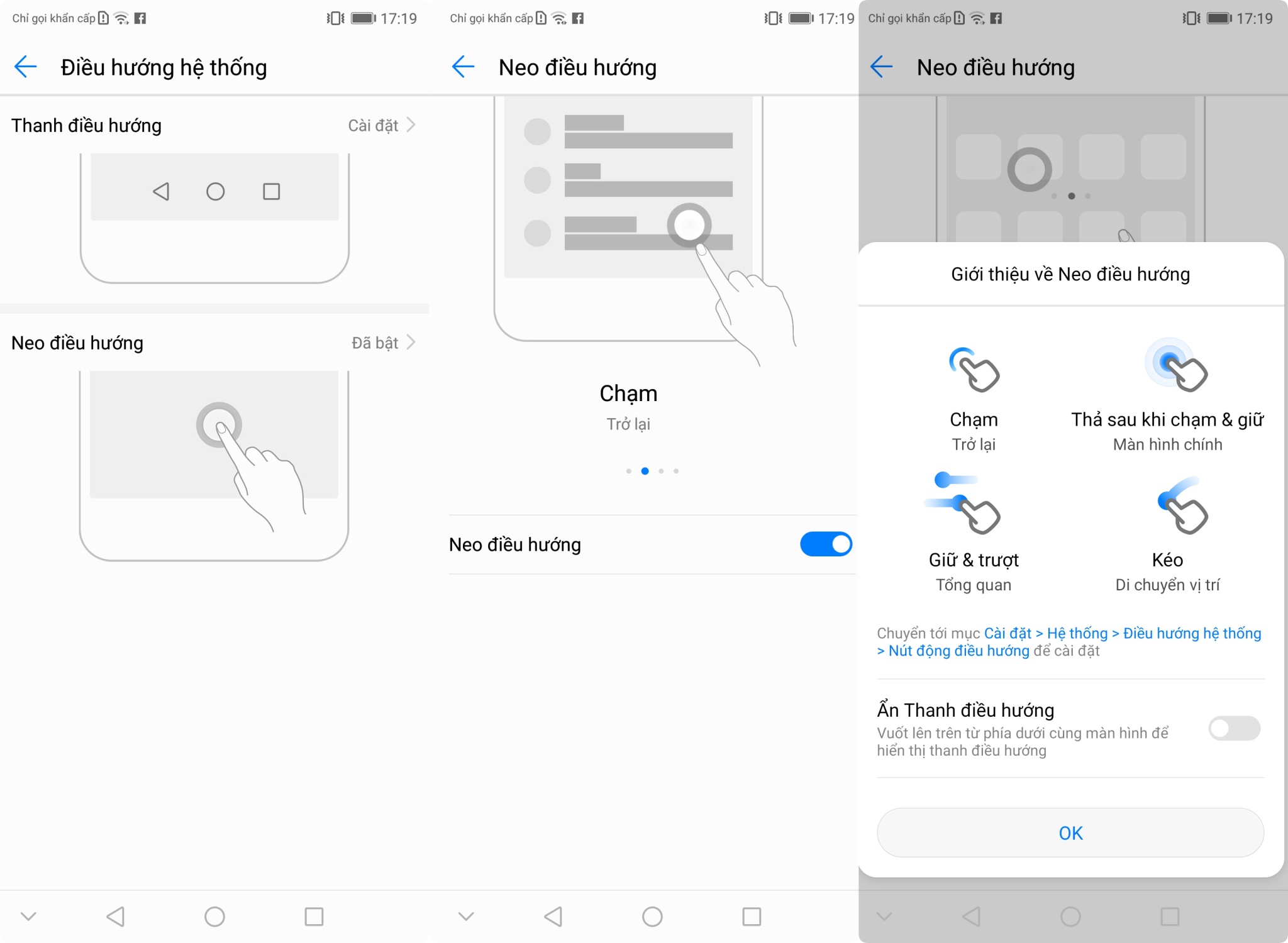
Chỉ cần chọn và bật Neo điều hướng, Huawei sẽ có sẵn hướng dẫn cụ thể bằng Tiếng Việt dễ hiểu. Cụ thể, sau khi bật xong, trên màn hình sẽ xuất hiện một chấm tròn. Chúng ta sẽ có 4 thao tác cơ bản với "cục ghẻ" này, bao gồm: chạm để trở về, chạm + giữ để quay về màn hình chính, giữ + kéo về trái hoặc phải để mở đa nhiệm và nắm kéo để thay đổi vị trí trên màn hình của "cục ghẻ".
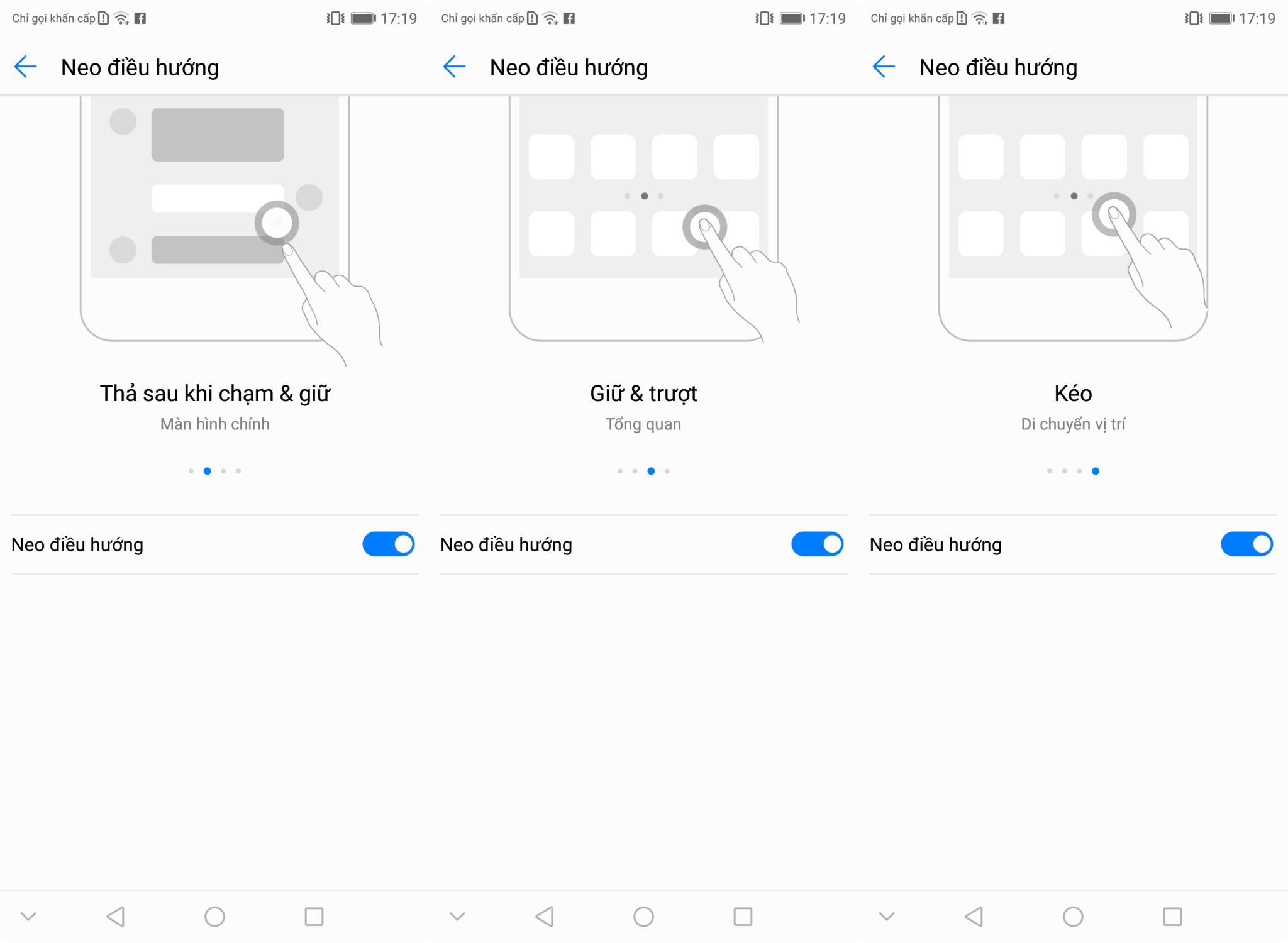
Khi các bạn chụp hoặc quay màn hình thì chấm tròn này hoàn toàn sẽ không xuất hiện trong video/hình gây ảnh hưởng. Ngoài ra khi chơi game ở chế độ toàn màn hình, chấm tròn này cũng sẽ tự động ẩn đi và chỉ xuất hiện khi bạn vuốt từ trên màn hình xuống. Vậy nên, dù có nằm "chình ình" trên màn hình, nhưng có thể yên tâm là nó sẽ không ảnh hưởng gì đến các thao tác chơi game/ quay phim/ ghi chụp lại màn hình của bạn.
Video hướng dẫn bật và sử dụng Neo điều hướng
Đầu tiên, chỉ cần vào Cài đặt -> Hệ thống -> Điều hướng hệ thống. Trong điều hướng hệ thống, chúng ta sẽ có tuỳ chọn thanh điều hướng theo nhiều kiểu, điều hướng bằng cử chí vuốt (máy có máy không, với Nova 3e thì không có) và Neo điều hướng.
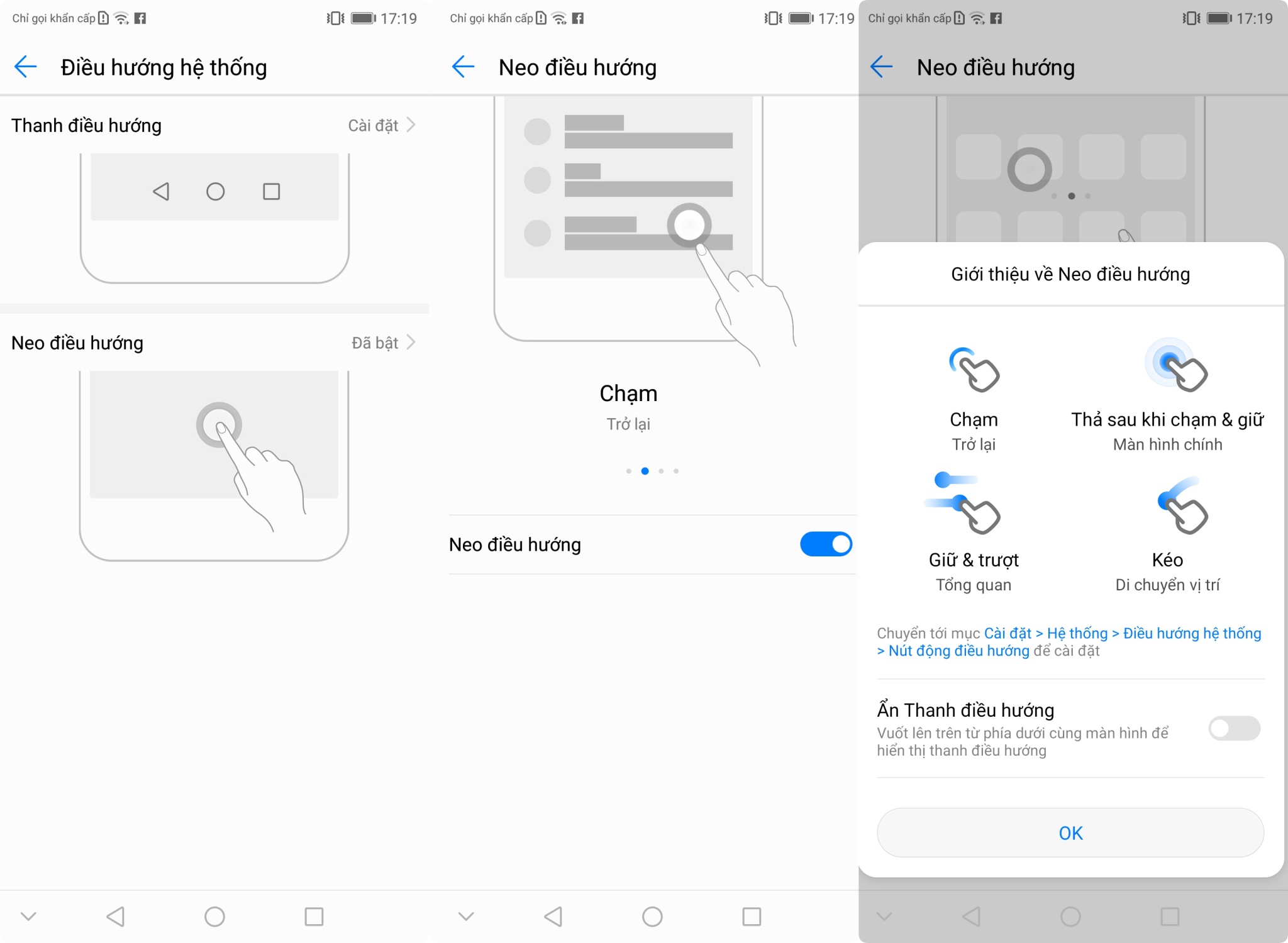
Chỉ cần chọn và bật Neo điều hướng, Huawei sẽ có sẵn hướng dẫn cụ thể bằng Tiếng Việt dễ hiểu. Cụ thể, sau khi bật xong, trên màn hình sẽ xuất hiện một chấm tròn. Chúng ta sẽ có 4 thao tác cơ bản với "cục ghẻ" này, bao gồm: chạm để trở về, chạm + giữ để quay về màn hình chính, giữ + kéo về trái hoặc phải để mở đa nhiệm và nắm kéo để thay đổi vị trí trên màn hình của "cục ghẻ".
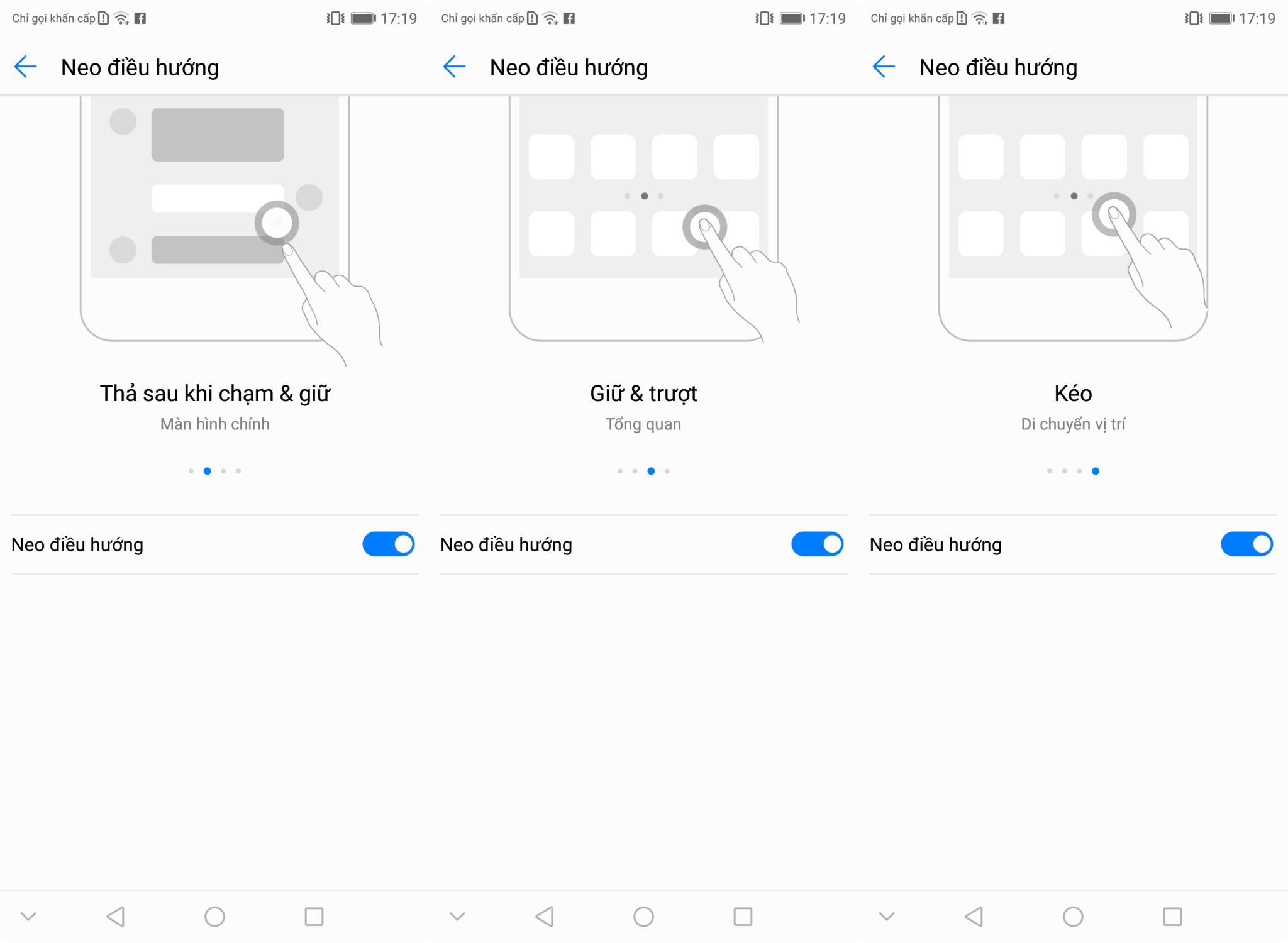
Khi các bạn chụp hoặc quay màn hình thì chấm tròn này hoàn toàn sẽ không xuất hiện trong video/hình gây ảnh hưởng. Ngoài ra khi chơi game ở chế độ toàn màn hình, chấm tròn này cũng sẽ tự động ẩn đi và chỉ xuất hiện khi bạn vuốt từ trên màn hình xuống. Vậy nên, dù có nằm "chình ình" trên màn hình, nhưng có thể yên tâm là nó sẽ không ảnh hưởng gì đến các thao tác chơi game/ quay phim/ ghi chụp lại màn hình của bạn.